設定 Windows 上的靜態 IP 是幫助您主動處理網路問題的重要一步,同時提升管理辦公室或業務系統中的連線能力。和反檢測瀏覽器 希德米姆,您可以按照以下詳細說明輕鬆快速地完成此操作。
1.什麼是靜態IP?
靜態 IP (靜態IP)是由使用者手動設定的IP位址,在電腦的整個使用過程中是固定的。與動態 IP 位址不同,靜態 IP 不會在每次電腦或裝置重新啟動時變更。
使用靜態IP的突出好處:
- 使用固定IP位址與網路設備穩定連線。
- 透過路由器輕鬆為同一網路上的裝置設定連接埠轉送。
- 有效解決有限存取 Wi-Fi 連線錯誤。
- 支援區域網路內快速、方便的資料存取和共用。
>>> 了解更多: 什麼是 IP 位址?如何隱藏IP位址
2. 在 Windows 上設定靜態 IP 的說明非常簡單
2.1.透過路由器設定靜態IP
步驟1: 開啟網路瀏覽器(Chrome、Firefox、Microsoft Edge 等)並使用管理員帳戶(admin)登入路由器的 IP 位址。
以管理員權限登入系統
第 2 步: 訪問該部分設定工具 在配置介面。
存取設定工具
步驟3: 輸入您的使用者名稱和密碼(預設通常是行政)。
預設使用者名稱和密碼是 admin
步驟4: 在左側選單中,依序選擇:進階設定 > 網路 > LAN/DHCP 伺服器。
按順序選擇項目
步驟5: 按下按鈕啟動 DHCP開始 然後選擇申請 啟動該服務。
啟動 DHCP 進行設定
步驟6: 在 IP 位址欄位中,輸入要設定的 IP 位址 > 按添加。
您可以參考所示的參數。
步驟7: 在左側的資訊面板中再次檢查IP位址和MAC位址資訊。
您也可以在左欄中看到資訊。
步驟8: 勾選以下兩個支援選項並選擇申請 完成配置。
請務必檢查這兩個選項。
2.2 如何在 Windows 7/8/10 上指派靜態 IP 位址
穩定的網際網路或區域網路連線需要電腦具有特定的IP位址,以便識別和傳輸資料。在某些情況下,例如重新安裝Windows或受到病毒攻擊,IP位址可能會遺失或改變,導致連線錯誤。若要解決此問題,您可以依照下列步驟自行指派靜態 IP 位址:
步驟1: 壓力組合Windows + R, 進入ncpa.cpl,然後點擊好的 開啟網路連線面板。
使用運行面板快速訪問
第 2 步: 雙擊要設定靜態 IP 的網路連線。
選擇您要設定 IP 位址的適配器。
步驟3: 在標籤頁聯網, 選擇網際網路協定版本 4 (TCP/IPv4) > 按特性。
在對應部分設定靜態IP
步驟4: 選擇使用以下 IP 位址,然後填寫以下部分中的資訊:
- IP 位址
- 子網路遮罩
- 預設網關
接下來,在欄位中輸入 DNS使用以下 DNS 伺服器位址:
- 首選 DNS 伺服器
- 備用 DNS 伺服器
最後,選擇退出時驗證設定 若要檢查配置 > 按好的 完成
輸入所示的參數。
>>> 了解更多: 7款免費線上IP指紋檢查工具
2.3 如何在 Windows Vista 上指派靜態 IP 位址
與其他 Windows 版本類似,您也可以在 Windows Vista 上設定靜態 IP 以維持穩定的網路連線。如何操作:
步驟1: 進入菜單開始 > 右鍵單擊網路 > 選擇特性。
從“開始”功能表存取設置
第 2 步: 在視窗網路和共享中心, 選擇管理網路連接。
選擇網路連線管理
步驟3: 右鍵點選要指派 IP 的網路介面卡 > 選擇特性。
在屬性中自訂
步驟4: 選擇網際網路協定版本 4 (TCP/IPv4) > 按特性。
在相應部分設置
步驟5: 選擇使用以下 IP 位址,然後輸入IP、子網路遮罩和預設網關資訊。然後在填寫DNS首選 DNS 伺服器 和備用 DNS 伺服器, 選擇退出時驗證設定 > 按好的。
您可以參考所示的參數。
設定後如何檢查IP
若要驗證 IP 位址是否已正確分配,您可以使用命令提示字元:
步驟1: 打開命令提示符 從搜尋欄 > 選擇打開。
在搜尋欄中開啟命令提示符
第 2 步: 輸入命令ipconfig,然後檢查部分中的信息乙太網路適配器本地連接。
輸入對應指令,查看IP狀態
💡尖端: 如果您想要更高的安全性或造訪被封鎖的網站,請考慮使用Hidemium 的代理伺服器。該工具支援輕鬆更改 IP,幫助您在存取網路時更加安全、更匿名。立即註冊免費試用!
3. 在 Windows 上設定靜態 IP 位址的重要注意事項
本文介紹了兩種設定靜態IP的方法:直接在Windows上設定和透過路由器設定。不過,在設定之前,您需要牢記以下幾點:
- 靜態 IP 設定適用於內部(LAN)IP 位址,而不是 ISP 提供的公用 IP。
- 如果要切換回動態 IP(預設),請選擇自動取得 IP 位址 和自動取得DNS伺服器位址 在網路設定中。
>>> 了解更多: 如何使用手機尋找 Facebook IP 位址
4.如何在 Windows 11 上設定靜態 IP
若要在 Windows 11 上設定靜態 IP 位址,請依照下列步驟操作:
步驟 1:按下組合鍵Windows + I 打開該部分設定。
第 2 步:訪問該項目網路與網際網路,選擇 Wi-Fi 或乙太網路連線。
步驟3:向下捲動並點擊編輯 部分地IP分配。
步驟4:在出現的對話框中:
- 選擇手動的 從選單中。
- 啟用選項IPv4。
- 根據內網資訊輸入IP位址、子網路遮罩、閘道、DNS。
- 按節省 完成。
如何檢查IP位址: 按Windows + R, 進入命令 並按進入。在命令提示字元視窗中,鍵入命令ipconfig 並查看行中的地址IPv4 位址。
>>> 了解更多: 繞過 IP 禁令的 7 種方法
在現場MMO(線上賺錢)其中,IP位址扮演關鍵的角色。為了安全地存取 Google、Facebook、Amazon、eBay、Etsy 等主要平台而不被阻止,同時保護您的身分並有效地管理多個帳戶,您應該使用代理與 Hidemium 軟體結合。
希德米姆 是一種全面的匿名解決方案,允許創建具有完全不同的硬體和網路資訊的多個瀏覽器設定檔。每個設定檔都是一個獨立的操作環境,讓您可以輕鬆管理多個帳戶而不會被發現。
Hidemium的突出特點:
- 高階代理管理
- 自動儲存 cookies、書籤和擴充程序
- 魔法連結 – 快速登入
- 使用人工智慧驅動的提示腳本實現營運自動化
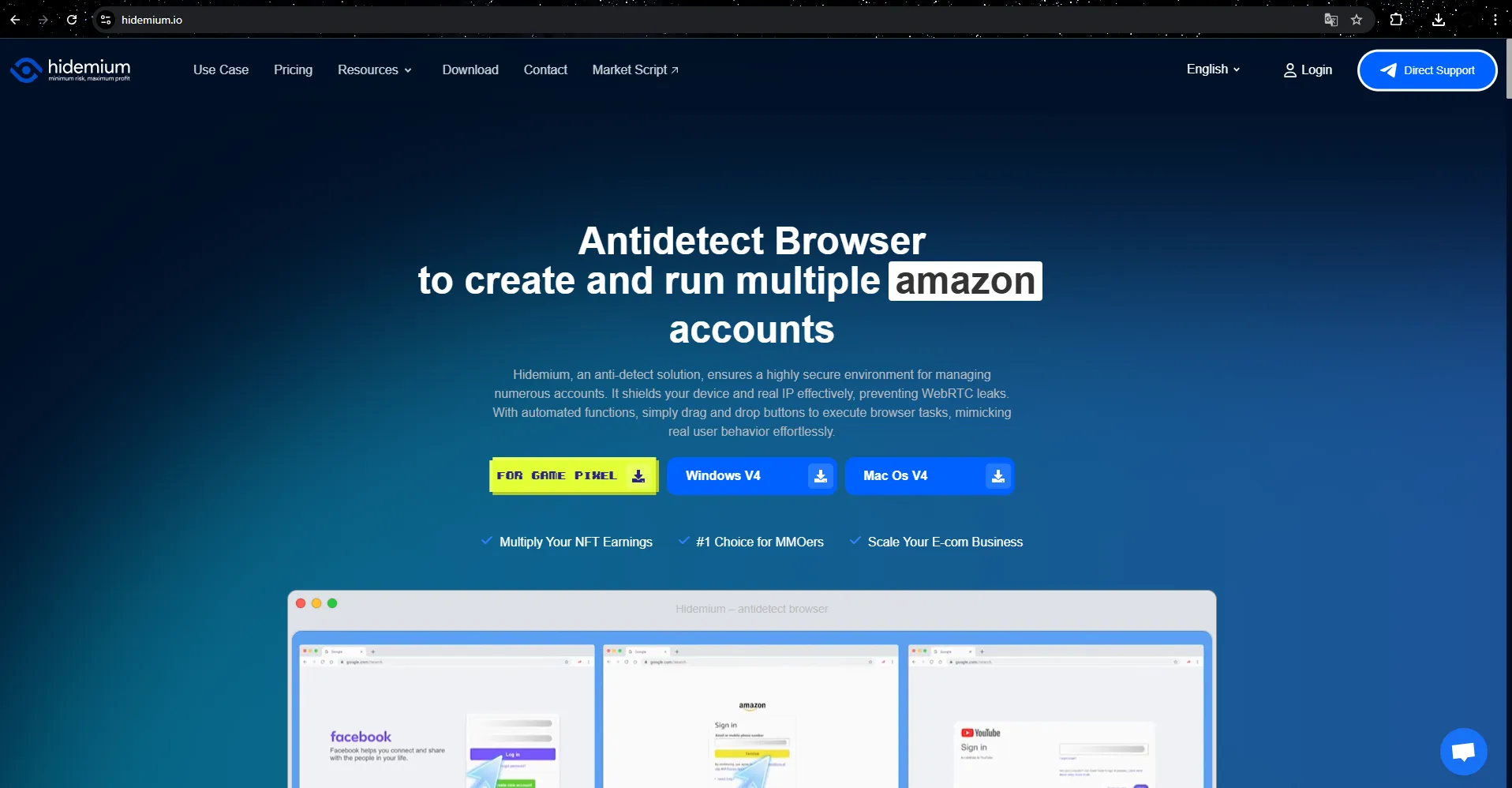
👉免費試用 Hidemium 3 天 立即體驗卓越的 IP 安全和管理!
希望本文能幫助您了解如何在 Windows 上設定靜態 IP 並選擇正確的安全解決方案。如果您需要支持,請聯絡 Hidemium 以獲得詳細建議!
>>> 了解更多: IP 位置檢查器:自動比對瀏覽器位置設定與外部 IP 位址位置設定
另请阅读
YouTube是全球最大的视频平台,每月访问量超过220亿次(CleverAds)。对于新手来说,增加观看次数可能是一项挑战,但只要采取正确的策略,完全可以实现目标。本文将分享10+种有效的方法来增加YouTube观看次数,从优化内容到智能推广,所有方法都适合新手,并符合YouTube的政策。1. 什么是YouTube观看次数?YouTube观看次数是指视频在YouTube平台上被观看的次数。当用户点击视频(包括长视频、直播和YouTube Shorts),并至少观看30秒钟时,就会计为一次观看。这些观看可以在智能手机、平板电脑或计算机等设备上进行。Youtube使用算法确保观看次数有效,排除来自机器人或其他操控行为的虚假观看。 观看次数在观众主动开始播放视频并观看至少30秒后才会计入。>>> 了解更多:如何通过代理解除YouTube的封锁2.[…]
Etsy——當今領先的電商平台之一——因其專注於手工製品、古董和個性化物品而脫穎而出。這種差異使得 Etsy 比那些銷售大眾化、缺乏人情味商品的競爭對手更具親和力和「人性化」。在這個市場充斥著大規模工業產品的時代,Etsy 是欣賞獨特性和創造力的人的理想選擇。然而,由於 Etsy 重視真實性,並致力於保護信譽良好的買家和賣家的利益,因此其監管非常嚴格。一旦帳戶違反政策,可能會立即被封禁,這將對收入和業務運營造成重大影響。在本文中,希德米姆會和你在一起解析 Etsy 帳戶被暫停的常見原因並給予有效的治療方案,幫助您快速恢復帳戶並持續經營。1.Etsy 帳戶被暫停的原因以及如何避免Etsy 帳戶被暫停的情況並不少見,尤其是新賣家。由於 Etsy 使用自動審核流程來篩選帳戶,許多帳戶在沒有官方原因的情況下被暫停。以下是一些帳戶被暫停的常見原因:缺少驗證訊息Etsy[…]
聯盟行銷是目前最熱門且可持續的線上賺錢方式之一。無論您是新手還是老手,使用合適的支援工具都有助於節省時間、輕鬆管理行銷活動並提高轉換效率。在本文中, 希德米姆 我們將介紹15款頂級聯盟行銷工具,涵蓋多個類別:追蹤與分析、連結管理、SEO、內容創作、電子郵件行銷、社群媒體、多帳戶管理和支付處理。這些工具將幫助您更專業、更有效地發展聯盟業務。1. 最有效的聯盟行銷追蹤與分析工具在聯盟行銷中,數據為王。如果沒有準確的指標,就很難衡量廣告活動的效果、優化流量來源或提高轉換率。以下是您應該使用的追蹤和分析工具:1.1. 沃魯默斯Voluum 是一個專為聯盟行銷人員設計的雲端追蹤平台。它提供即時報告、AI 驅動的廣告活動優化和高級分析功能。您可以輕鬆追蹤來自多個流量來源的展示次數、點擊次數、轉換次數和收入。Voluum[…]
在本文中,希德米姆將深入分析當今兩個突出平台之間的差異:紅記 和抖音我們將透過以下標準幫助您了解每個平台:突出特點,主要內容格式,目標受眾 和如何選擇選擇適合您個人或職業目標的平台。無論你選擇 RedNote 還是 TikTok,請記住 Hidemium-匿名瀏覽器和多帳戶管理 – 可以幫助您安全有效地管理多個帳戶,同時保護保護您的整個內容創作過程。1. RedNote – 優質深度內容平台如果你正在尋找一個數位空間,品質比數量更重要RedNote 是值得考慮的選擇。不同於 TikTok 的快速娛樂模式,RedNote 致力於提供深度內容,具有長期價值,且易於打造個人品牌。RedNote 脫穎而出,得益於:長篇深入的文章詳細的商品評論經過充分研究的指南有明確目的地分享個人經歷你可以把 RedNote 想像成 高品質部落格,專業論壇 和社區雜誌旨在服務那些想要專業且可持續的內容製作。1.1[…]
存在暗影禁令在個人帳戶上發布TikTok已經夠煩人的了,但如果這種情況發生在商業帳戶或者更嚴重的是客戶帳戶,其影響將是巨大的。自 2025 年 5 月起,TikTok 的演算法進行了升級,不僅增強了其檢測能力明顯侵權的內容但是也細微的違規跡象例如類似機器人的自動化行為、濫用標籤或發布誤導內容。這個系統讓許多內容創作者措手不及,尤其是在TikTok 不會發送影子禁令通知,導致一種情況印象和參與度急劇下降沒有任何已知原因。在本文中,希德米姆將指導你如何解除TikTok的影子禁令並提供策略來幫助避免長期內容限制, 同時地安全地擴展您的頻道。1.什麼是TikTok Shadowban?「Shadowban」 是影響者和社群媒體行銷 (SMM) 專家熟悉的術語,但並不是每個人都了解它是如何運作的。從本質上來說,影子禁令是一種隱式“靜音”你的內容會保留在平台上,但曝光度會受到限制。 TikTok[…]

.png)
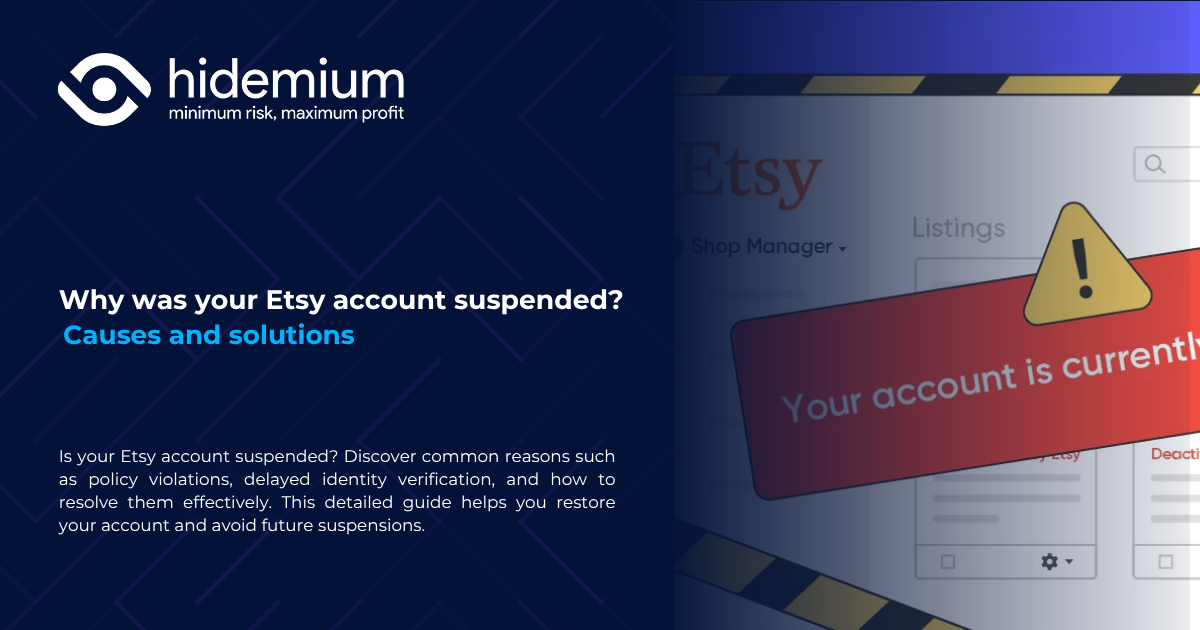

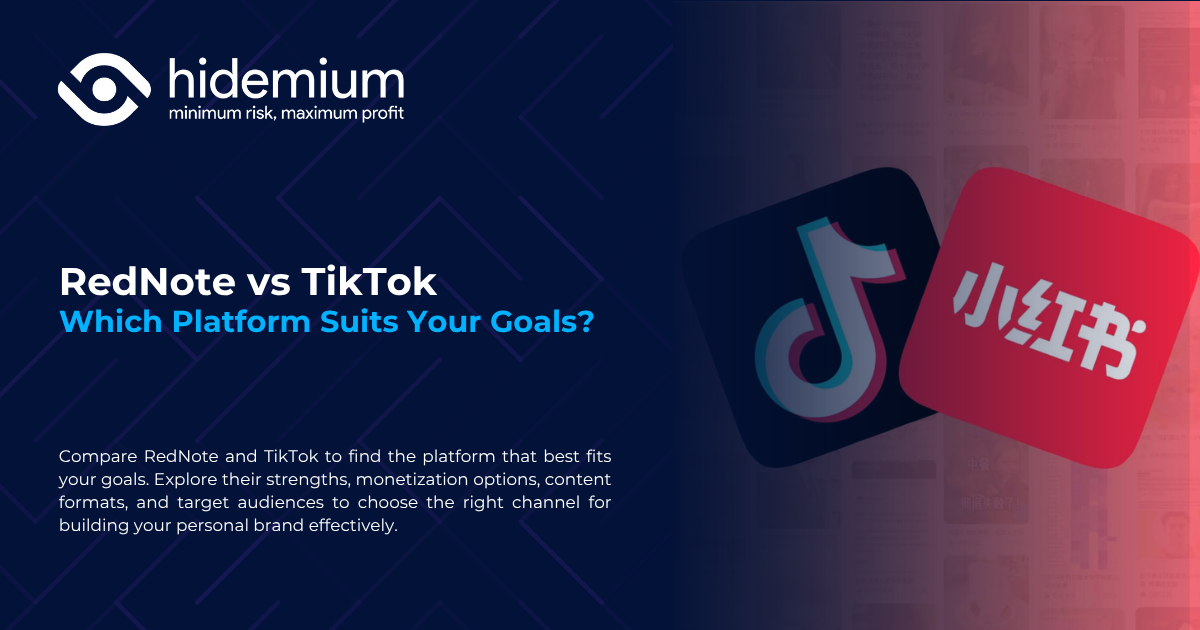
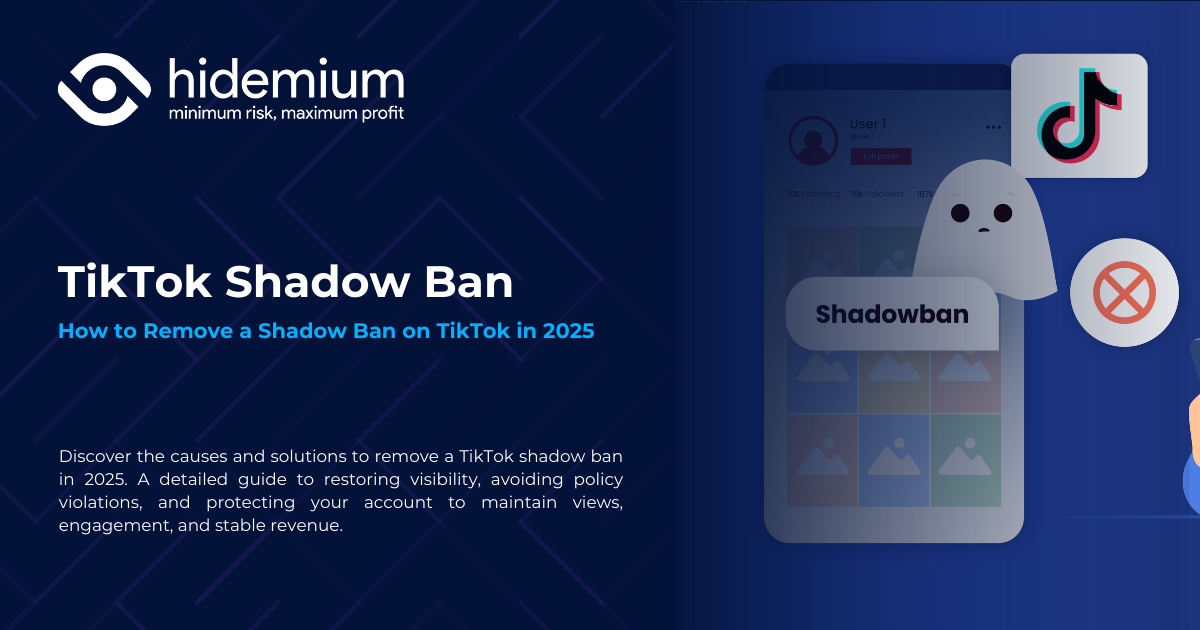
.png)